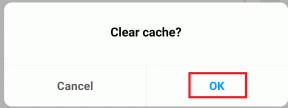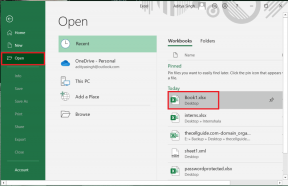Jak vymazat mezipaměť YouTube na jakémkoli zařízení
Různé / / September 16, 2023
Všimli jste si někdy, jak se aplikace na začátku načítají rychle, ale postupem času zpomalují a v některých případech dokonce padají? Navíc se zvětšuje i velikost aplikace. To je pro vás mezipaměť aplikace. Pokud jste si všimli tohoto problému ve své aplikaci YouTube, pokračujte ve čtení, protože se podíváme na to, jak vymazat mezipaměť YouTube na jakémkoli zařízení.
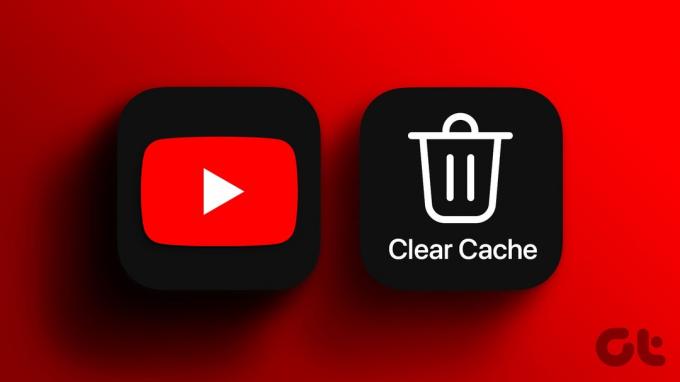
Zatímco mezipaměť aplikace pomáhá načítat aplikace rychleji tím, že uchovává konkrétní data aplikace z několika posledních návštěv, časem se hromadí a zpomaluje aplikaci. To je také jeden z důvodů, proč vaše aplikace YouTube zabírá tolik místa. A zatímco můžete rychle vymazat mezipaměť YouTube na Androidu, co uživatelé iPhonů a počítačů? Můžete stále vymazat mezipaměť aplikace? Pojďme to zjistit. Ale nejdřív.
Co se stane, když vymažete mezipaměť na YouTube
Než začneme, stručně prozkoumáme, co se stane, když vymažete mezipaměť v aplikaci YouTube.

Data aplikací
Při použití možnosti vymazání mezipaměti na zařízeních Android zůstane většina dat vaší aplikace nedotčená. Odinstalování aplikace na vašem iPhone nebo vymazání veškeré mezipaměti prohlížeče však může vést k odstranění některých nebo všech dat. V tomto případě můžete být také požádáni o opětovné přihlášení na YouTube.
Rychlost načítání aplikace
Protože mezipaměť aplikace je sbírka dočasných dat navržených tak, aby pomáhala aplikacím při načítání, můžete si při prvním vymazání mezipaměti YouTube všimnout delší doby načítání než obvykle. To se zlepší, jakmile aplikaci několikrát použijete.
Velikost aplikace
Časem se mezipaměť rozmnoží a zvětší se její velikost. Jakmile tedy vymažete mezipaměť, zmenší se také velikost aplikace YouTube. Po vymazání mezipaměti prohlížeče se na vašem zařízení také zmenší celková velikost vašeho prohlížeče.
Problémy s aplikací
Vymazání mezipaměti aplikace je skvělý způsob, jak vyřešit většinu problémů s aplikacemi. Pokud jste se tedy při používání YouTube na mobilu nebo stolním počítači potýkali s nějakými častými problémy, mohou být také vyřešeny po vymazání mezipaměti.
Nyní se podívejme, jak můžete vymazat mezipaměť v aplikaci YouTube pro stolní počítače a mobilní zařízení.
Vymažte mezipaměť v aplikaci YouTube pro Android
Vymazání mezipaměti pro většinu aplikací je pro uživatele systému Android snazší, protože nabídka Nastavení systému Android obsahuje potřebná ustanovení. Postup:
Krok 1: Otevřete na svém zařízení aplikaci Nastavení.
Krok 2: Zde přejděte dolů a klepněte na Aplikace.
Krok 3: Jakmile se otevře seznam aplikací, klepněte na YouTube.

Krok 4: Poté klepněte na Úložiště.
Krok 5: Klepněte na Vymazat mezipaměť.

Tím se okamžitě vymaže mezipaměť aplikace YouTube pro Android.
Jak vymazat mezipaměť v aplikaci YouTube pro iPhone
Vymazání mezipaměti se stává komplikovaným, pokud používáte iPhone. To je způsobeno absencí nativních možností. Místo toho můžete odinstalovat a znovu nainstalovat aplikaci YouTube. Tím se odstraní všechna data aplikace, včetně mezipaměti aplikace.
Krok 1: Dlouze stiskněte aplikaci YouTube.
Krok 2: Zde klepněte na Odebrat aplikaci.
Krok 3: Poté klepněte na Odstranit aplikaci.

Krok 4: Pokud budete vyzváni, klepněte na Smazat pro potvrzení. Tím odinstalujete aplikaci YouTube z vašeho iPhone. Po dokončení procesu odinstalace přejděte do obchodu App Store a znovu nainstalujte aplikaci YouTube pro iOS.
Poznámka: Chcete-li získat přístup k datům předchozí aplikace, musíte se znovu přihlásit na YouTube.
Stáhněte si YouTube na iPhone
Jak vymazat mezipaměť pro YouTube pomocí počítače
Při používání YouTube na ploše nezískáte samostatnou možnost vymazání mezipaměti. V takovém případě můžete otevřít nastavení prohlížeče a použít možnost vymazat mezipaměť. To vám umožní vymazat mezipaměť speciálně pro počítačovou aplikaci YouTube. Zde je návod, jak na to.
Spropitné: Můžete se také podívat na naše vysvětlovače na vymazání veškeré mezipaměti prohlížeče Chrome, Okraj, a Firefox.
Ve Firefoxu
Krok 1: Přejděte do vyhledávacího pole a zadejte Firefoxa z výsledků hledání otevřete prohlížeč.
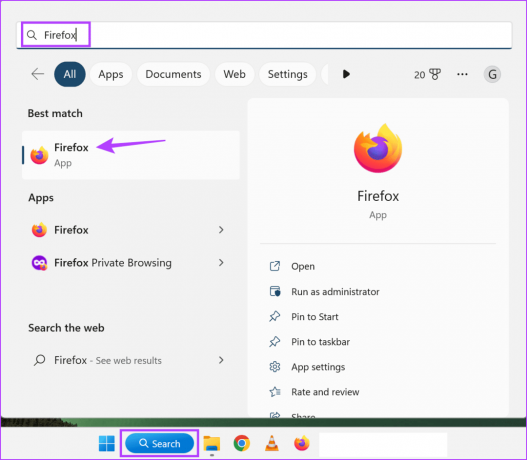
Krok 2: Nyní otevřete stránku nastavení ochrany osobních údajů a zabezpečení Firefoxu.
Otevřete Nastavení ochrany osobních údajů a zabezpečení Firefoxu
Krok 3: Poté přejděte dolů do části „Soubory cookie a data webu“ a klikněte na Spravovat data.
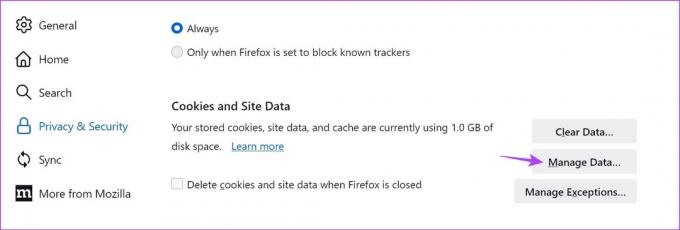
Krok 4: V tomto seznamu klikněte na YouTube.
Krok 5: Klikněte na Odebrat vybrané. Opakujte tento postup pro jakoukoli další mezipaměť webu, kterou chcete smazat.
Krok 6: Po dokončení klikněte na Uložit změny.
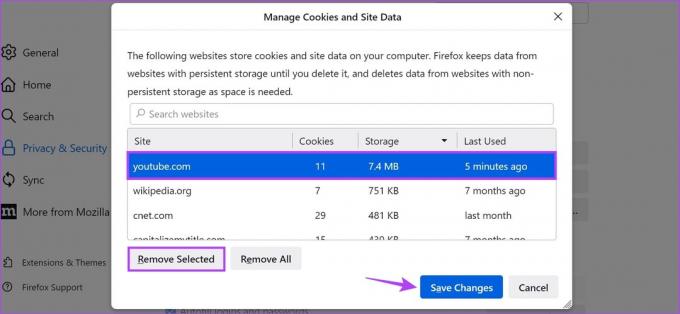
Tím se dialogové okno zavře a vymaže se mezipaměť pro YouTube ve Firefoxu.
Na hraně
Krok 1: Klikněte na vyhledávací lištu, zadejte Okraj, a otevřete aplikaci z výsledků vyhledávání.
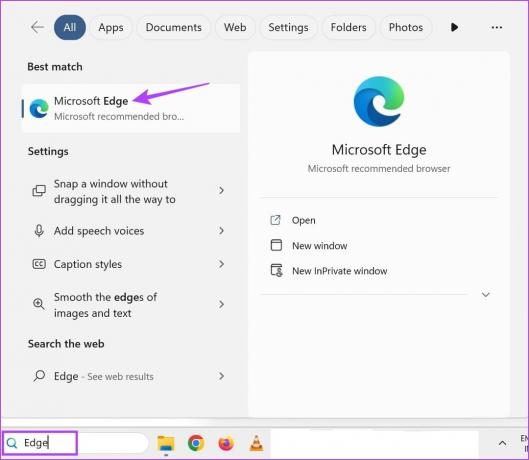
Krok 2: Otevřete stránku Data webu Edge.
Otevřete datovou stránku webu Edge
Krok 3: Procházejte stránku a klikněte na YouTube.
Krok 4: Jakmile se možnosti rozbalí, přejděte do souborů mezipaměti a klikněte na ikonu koše.

Tyto kroky můžete také zopakovat a vymazat mezipaměť pro jakýkoli jiný konkrétní web na Edge. Kromě toho si můžete také prohlédnout našeho průvodce, kde se dozvíte, jak na to vymazat mezipaměť pro jeden web v prohlížeči Google Chrome.
Časté dotazy k vymazání mezipaměti YouTube
Podle stažení aplikace na vašem iPhone, můžete si ponechat data a dokumenty aplikace při odinstalaci skutečné aplikace. Je to dobrý způsob, jak uvolnit místo na vašem iPhone a může dokonce pomoci vymazat určité soubory mezipaměti pro aplikaci YouTube pro iOS. Stále však budete muset aplikaci znovu nainstalovat.
Ne, vymazáním mezipaměti aplikace YouTube se neodhlásíte. Vymazáním mezipaměti prohlížeče nebo odinstalováním aplikace se však můžete z YouTube odhlásit.
Zbavte se přístupových dat aplikací
I když jsou keše nepochybně užitečné, mohou se časem stát zátěží. To je jeden z důvodů, proč se vždy doporučuje občas vymazat. Doufáme tedy, že vám tento článek pomohl lépe pochopit, jak vymazat mezipaměť YouTube na vašem mobilu a počítači.
Naposledy aktualizováno 14. září 2023
Výše uvedený článek může obsahovat přidružené odkazy, které pomáhají podporovat Guiding Tech. Nemá to však vliv na naši redakční integritu. Obsah zůstává nezaujatý a autentický.

Napsáno
Ankita je srdcem spisovatelka a ráda píše o ekosystémech Android a Windows na Guiding Tech. Ve volném čase ji lze zastihnout prozkoumáváním blogů a videí souvisejících s technologiemi. Jinak ji můžete přistihnout připoutanou k notebooku, jak dodržuje termíny, píše scénáře a obecně sleduje pořady (v jakémkoli jazyce!).